MongoDB4.2.5安装方法操作步骤
一. 下载
1.官方下载:官网下载MongoDB安装包,下载自己所需的版本https://www.mongodb.com/download-center/community
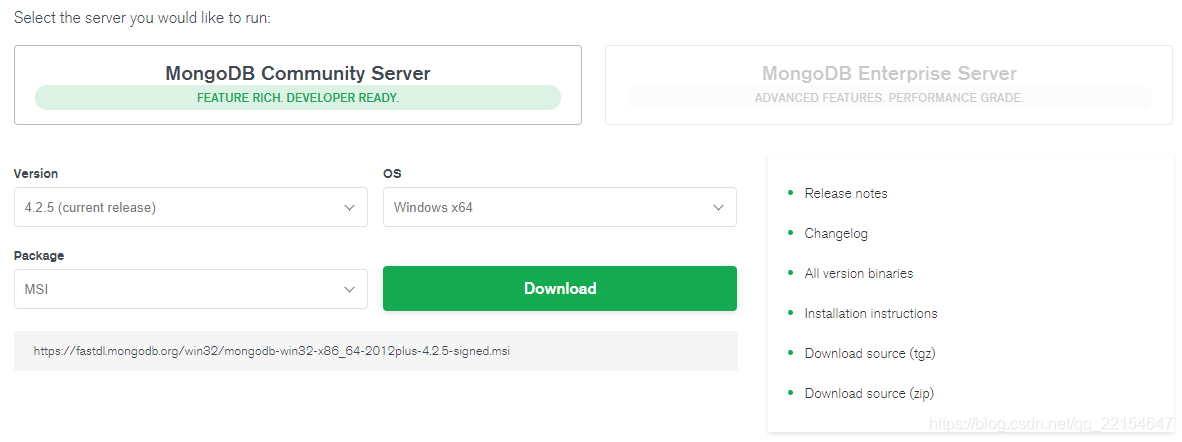
2.百度云盘下载
这边提供的是4.2.5的安装包
链接: https://pan.baidu.com/s/1c8BHGLpJrJk_yzjCsF-WkQ 提取码: wbyh
二. 安装
1.打开安装包,next
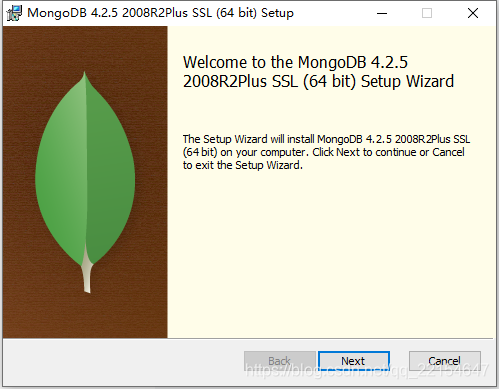
2.勾选服务条款
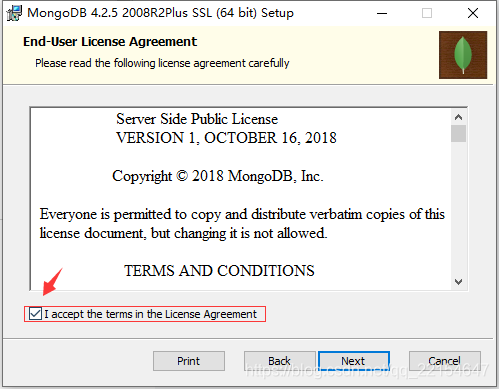
3.选择自定义安装路径
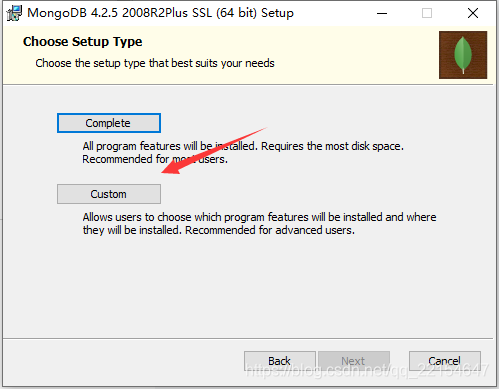
4.选择路径
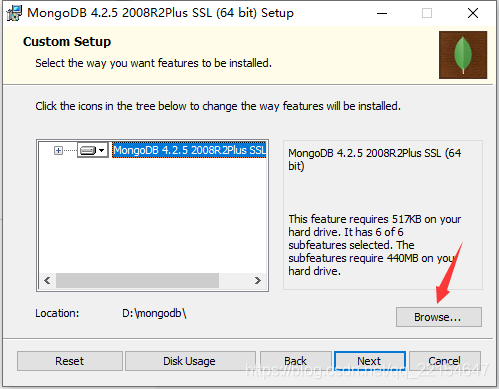
5.next

6.去掉可视化工具的安装勾选,如果选择安装它,可能会增加大量的安装时间,next
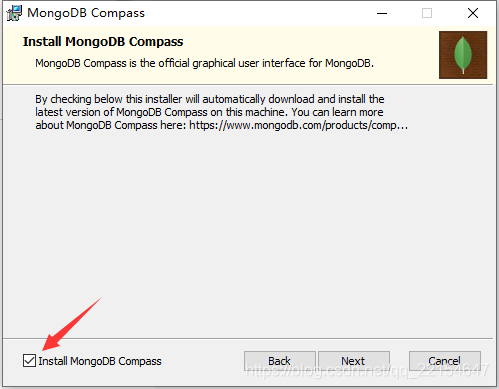
7.开始安装 Install
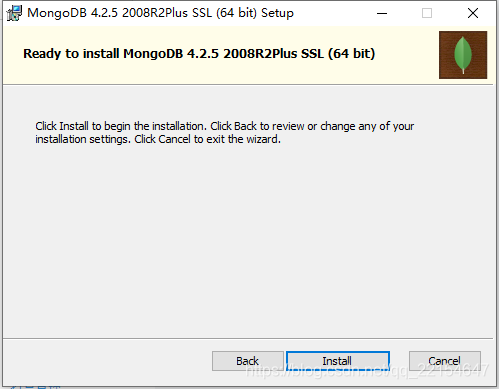
8.安装完成
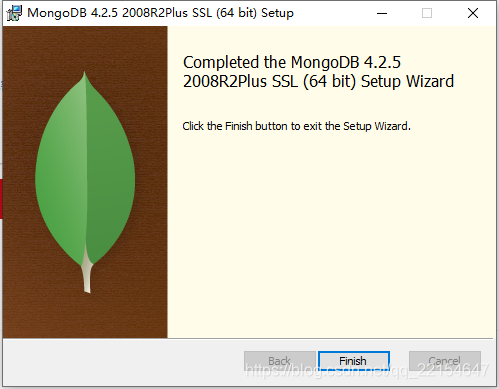
三. 运行
1.启动MongoDB服务器
在mongodb安装目录的bin文件夹内打开 windows Power Shell,输入mongod开启MongoDB服务器,当命令行出现
waiting for connections on part 27017时,代表开启成功

2.连接MongoDB
打开新的命令提示框,输入mongo,连接MongoDB,当出现尖括号,且光标闪烁能够输入时,表示连接成功
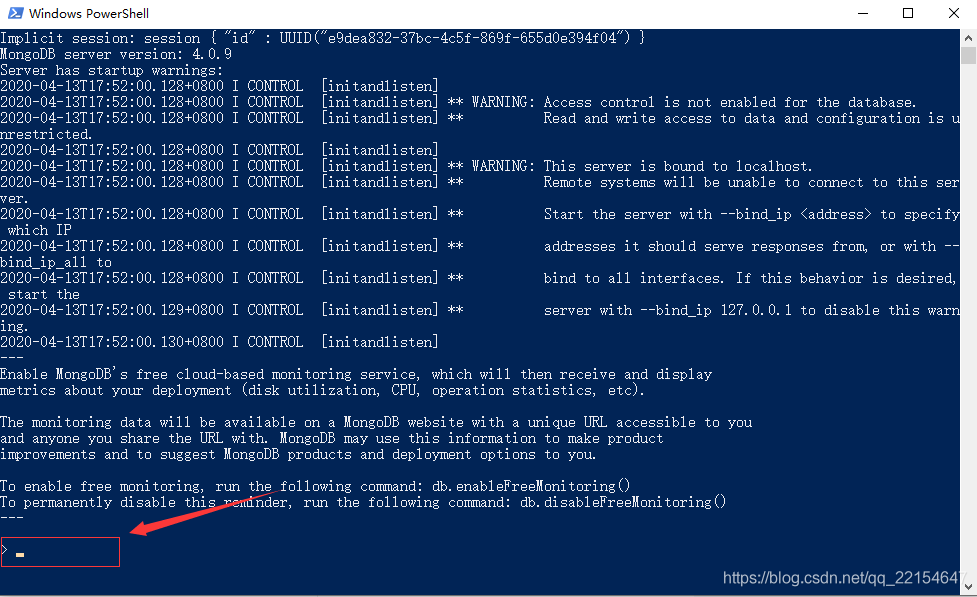
到此这篇关于MongoDB4.2.5安装方法操作步骤的文章就介绍到这了,更多相关MongoDB4.2.5安装内容请搜索我们以前的文章或继续浏览下面的相关文章希望大家以后多多支持我们!
相关推荐
-
MongoDB4.0在windows10下的安装与服务配置教程详解
本地安装及网页测试 1.在官网下载最新的安装文件 下载地址 : https://www.mongodb.com/download-center#community 可以在MongoDB官网选择Community Server版本下载,但是它似乎经常没有响应.可以在这里直接选择需要的版本下载,要在Windows下安装可以直接选msi安装文件. 安装msi文件 下载好后,一致next,在中间一步选择 custom 选项,以选定自己喜好的安装位置 修改安装路径. 这个MSI文件有问题,这里必须不能改动
-
MongoDB的安装启动及做成windows服务的教程图解
官网地址: https://www.mongodb.com/download-center?jmp=nav#community 点击图中链接进入所有版本的下载列表 我下载的是3.6.5版本的下载完成后按照下面步骤安装 选择自定义安装模式: 选择安装目录路径 安装完成后点击finish 启动MongoDB服务 进入MongoDB安装目录 说明:mongod.exe为MongoDB服务端,mongo.exe为MongoDB的客户端 进入Mong安装目录的bin目录中,打开cmd命令行,输入如下命令
-
PECL方式安装php-mongodb扩展方法
开始安装 全新虚拟机Ubuntu14.04,手动安装了apache2和php5:其余全没有. 那我们使用一条命令安装php扩展 sudo pecl install mongodb 这时会报错,显示缺少依赖包 php-pear,那就进行安装,命令如下 sudo apt-get install php-pear 当我们再次执行pecl install mongodb的命令时,会提示phpize不是内部命令,需要安装php5-dev,再进行安装如下命令: sudo apt-get install ph
-
Mac下安装配置mongodb并创建用户的方法
前言 mongodb数据库相信不用多介绍,大家都不陌生,好久之前曾经安装过mongodb,在一个偶然的情况下被一个大佬直接登陆进来了,刚开始惊呼还有这种操作,后来才发现自己并没有给数据库上锁,并且在安装完mongodb默认启动的时候默认是任何ip都可以不需要密码直接访问的. 好了,废话不多说,开始今天的正文 安装mongodb 安装mongodb有三种方式: 1.直接下载安装 MongoDB 提供了 OSX 平台上 64 位的安装包,你可以在官网下载安装包. 下载地址:[https://www.
-
Win10 安装 MongoDB 3.6.5 失败的问题及解决方法
MongoDB 3.6.5 2008R2Plus SSL (64 bit) Setup Wizard ended prematurely 在安装 MongoDB 的时候,出现了MongoDB 3.6.5 2008R2Plus SSL (64 bit) Setup Wizard ended prematurely的错误,原因不明,但有解决办法: 解决办法 在安装的时候不勾选 Install MongoDB Compass选项即可 总结 以上所述是小编给大家介绍的Win10 安装 MongoDB 3
-
修复 Mac brew 安装 mongodb 报 Error: No available formula with the name ‘mongodb’ 问题详解
根据 homebrew-brew 官方的解释得知,MongoDB 不再是开源的了,并且已经从 Homebrew中移除 #43770 正是由于 MongoDB 的商业化不太理想,所以它选择了闭源.所以,在它闭源之前的那些 brew 安装方法都会报错了.网上很多的文章都是基于以前古老的安装方式,这种方式导致 brew 无法安装,报错. Error: No available formula with the name 'mongodb' 新的安装方式可以参考 github 主页,https://gi
-
MongoDB4.2.5安装方法操作步骤
一. 下载 1.官方下载:官网下载MongoDB安装包,下载自己所需的版本https://www.mongodb.com/download-center/community 2.百度云盘下载 这边提供的是4.2.5的安装包 链接: https://pan.baidu.com/s/1c8BHGLpJrJk_yzjCsF-WkQ 提取码: wbyh 二. 安装 1.打开安装包,next 2.勾选服务条款 3.选择自定义安装路径 4.选择路径 5.next 6.去掉可视化工具的安装勾选,如果选择安装它
-
Oracle数据库下载及安装图文操作步骤
一.Oracle 下载 注意Oracle分成两个文件,下载完后,将两个文件解压到同一目录下即可. 路径名称中,最好不要出现中文,也不要出现空格等不规则字符. 官方下地址: http://www.oracle.com/technetwork/database/enterprise-edition/downloads/index.html以下两网址来源此官方下载页网. win 32位操作系统 下载地址: http://download.oracle.com/otn/nt/oracle11g/1120
-
mysql 5.7.20解压版安装方法步骤详解(两种方法)
我来讲解下window64位下MySQL的安装,MySQL是在5.7开始安装版就只有32位下载服务了,这里我讲解解压版的MySQL如何安装,在安装MySQL解压版时对于新手的小编来说也是头疼得很,各种问题各种来没有安装版的一键轻松搞定的方便,安装时需要注意三点:1.路径配置,2.安装时MySQL端口被占用这时需要关闭被占用端口,3.cmd必须是在管理员环境下设置MySQL信息. MySQL官网: https://www.mysql.com/downloads/ http://www.jb51.n
-
CentOS 7 安装vsftpd 服务器的具体操作步骤
在CentOS7上安装ftp服务器用于保存服务端上传的图片. 1.CentOS卸载vsftpd的方法 如果服务器上已经安装了vsftpd服务,配置出错需要卸载vsftpd服务. 1.1 查找vsftpd服务 [root@localhost /]# rpm -aq vsftpd 返回结果显示: vsftpd-3.0.2-21.el7.x86_64 #此处是查找vsftpd的返回结果 表示此服务期之前已经安装过vsftpd服务. 1.2 删除查找到的vsftpd服务 注:在卸载vsftpd之前,先停
-
vue-cli中安装方法(图文详细步骤)
脚手架是指通过输入简单指令帮助你快速搭建好一个基本环境的工具. vue-cli 是vue.js的脚手架,用于快速自动生成vue.js+webpack的项目模板,这样大大降低了webpack的使用难度.下面是详细的安装步骤 vue-cli脚手架模板是基于node下的npm来完成安装的所以首先需要安装node 1.安装node,vue运行需要基于npm一定的版本,所以首先升级npm到最新的版本,而在安装的过程中个人比较喜欢淘宝的镜像,所以先安装cnpm(因为速度和稳定性都比较好) 2.在目标文件夹下
-
MySQL绿色解压缩版安装与配置操作步骤
操作步骤: 一.安装MySQL数据库 1.下载MySQL-5.6.17-winx64.zip文件. 2.解压到指定目录,本例为D:\mysql-5.6.17-winx64. 3.修改配置文件,my-default.ini名称改为:my.ini,文件里面的参数配置: [mysqld] # 设置mysql的安装目录 basedir=D:/ mysql-5.6.17-winx64 # 设置mysql数据库的数据的存放目录,必须是data datadir=D:/ mysql-5.6.17-winx64/
-
Mysql非安装版使用步骤及忘记密码解决方法
第一步 将压缩包解压到相应的磁盘下. 第二步 打开cmd进入解压后的文件夹的bin目录下,运行mysqld -install. 第三步 开启服务:cmd进入解压的文件夹下,执行net start mysql. 第四步 安装图像界面navicat. 忘记密码的解决方法: 1. 管理员登陆系统,停止MySQL服务或者结束mysqld 进程 2. 进入命令行,来到mysql的安装目录.假设安装目录为 d:\mysql\ , CMD进入 命令行 3. 运行 d:\MYSQL\bin\mysqld --s
-
MySQL5.7的安装与配置详细操作步骤
一.MySQL的下载 1.登陆MySQL的官网下载适用于64位系统的ZIP压缩包(https://dev.mysql.com/downloads/mysql/) 二.解压安装包 将下载的ZIP压缩包解压到任意文件夹.(此处为: C:\mysql5.7) 三.修改配置文件 将解压文件夹目录下的my-default.ini 文件重命名为 my.ini . 用文本编辑器打开并清空其中内容. 添加内容(参考互联网): [mysql] # 设置mysql客户端默认字符集 default-charact
-
Mysql5.7.14安装配置方法操作图文教程(密码问题解决办法)
本篇文章主要涉及mysql5.7.14用以往的安装方法安装存在的密码登录不上,密码失效等问题的解决办法,希望可以帮到有同样困扰的朋友. 具体过程如下: 一.软件下载: 1.通过http://dev.mysql.com/downloads/mysql/下载mysql5.7.14. 2.将下载的文件进行减压,作者的减压目录是:D:\Program Files (x86)\MySQL-5.7.14-winx64. 二.安装前准备工作: 1.配置环境变量,将D:\Program Files (x86)\
-
使用anaconda的pip安装第三方python包的操作步骤
相比于原生的python开发核心包,Anaconda已经集成了许多的第三方库,但是这在实际应用中是远远不够的,因此我们需要手动安装第三方库 使用pip可以快速的安装这些库 启动anaconda命令窗口: 开始> 所有程序> Anaconda Command Prompt 输入pip,可以查看pip指令的用法和相关的提示信息 pip install buitwith,可以开始安装buitwith库 以上这篇使用anaconda的pip安装第三方python包的操作步骤就是小编分享给大家的全部内容
随机推荐
- 基于Ajax的formData图片和数据上传
- VBS面向对象编程与Me关键字使用介绍
- Linux系统下实现远程连接MySQL数据库的方法教程
- 基于jQuery实现的菜单切换效果
- 利用jQuery解析获取JSON数据
- document.selection.createRange方法与实例
- ASP.NET预备知识学习笔记
- php简单获取文件扩展名的方法
- Android 完全退出的实例详解
- JavaScript Math 对象常用方法总结
- JS从一组数据中找到指定的单条数据的方法
- jquery滚动条插件slimScroll使用方法
- Java开发环境配置教程(win7 64bit)
- 马尔可夫链算法(markov算法)的awk、C++、C语言实现代码
- 20170918 前端开发周报之JS前端开发必看
- C++中的四种类型转换
- PHP 存储文本换行实现方法
- javascript 跨浏览器开发经验总结(五) js 事件
- android dialog边框去除白色边框实现思路及代码
- 憋气不到30秒 你亚健康了

